- Yra įvairių BSOD klaidų, ir viena, apie kurią vartotojai dažnai pranešdavo, yra „Windows 10“ PCI magistralės tvarkyklės klaida.
- Šią klaidą dažniausiai sukelia tvarkyklės, todėl patariame atnaujinti tvarkykles prieš bandant kitus sprendimus.
- Vartotojai pranešė, kad operacinės sistemos atnaujinimas ir OS pažeidimų nuskaitymas taip pat gali išspręsti šią problemą.
- Jūsų aparatinė įranga ir įsijungimas taip pat gali sukelti iš naujo paleisti reikalingą PCI magistralės klaidą, todėl būtinai pašalinkite įsijungimo nustatymus ir patikrinkite aparatinę įrangą.

XĮDIEGTI PASPUSTELĖT ATSISIUNČIŲ FAILĄ
Ši programinė įranga palaikys jūsų tvarkykles ir veiks, taip apsaugodama jus nuo įprastų kompiuterio klaidų ir aparatinės įrangos gedimų. Patikrinkite visas savo tvarkykles dabar atlikdami 3 paprastus veiksmus:
- Atsisiųskite DriverFix (patvirtintas atsisiuntimo failas).
- Spustelėkite Pradėti nuskaitymą rasti visas problemines tvarkykles.
- Spustelėkite Atnaujinti tvarkykles gauti naujų versijų ir išvengti sistemos veikimo sutrikimų.
- DriverFix atsisiuntė 0 skaitytojai šį mėnesį.
„Blue Screen of Death“ klaidos yra viena iš problemiškiausių klaidų Windows 10. Klaidos, pvz., PCI BUS Driver INTERNAL, gali sukelti daug problemų, tačiau, jūsų laimei, yra būdas ištaisyti šią klaidą.
Kaip ištaisyti PCI magistralės tvarkyklės vidines klaidas?
- Atnaujinkite savo tvarkykles
- Atnaujinkite „Windows 10“.
- Pašalinkite probleminę programinę įrangą
- Paleiskite aparatūros trikčių šalinimo įrankį
- Paleiskite SFC nuskaitymą
- Paleiskite DISM
- Pašalinkite overclock nustatymus
- Iš naujo nustatykite „Windows 10“.
- Patikrinkite savo aparatūrą
1. Atnaujinkite savo tvarkykles
- Dešiniuoju pelės mygtuku spustelėkite Start mygtukas ir pasirinkite Įrenginių tvarkytuvė iš sąrašo.

- Išplėskite komponentą, kurio tvarkyklę norite atnaujinti (Mūsų atveju ekrano adapteris).
- Dešiniuoju pelės mygtuku spustelėkite tvarkyklę ir pasirinkite Atnaujinti tvarkyklę iš išskleidžiamojo sąrašo.

- Pasirinkite Automatiškai ieškoti tvarkyklių.
- Įrenginių tvarkytuvė atsisiųs ir įdiegs suderinamas komponento tvarkykles.
- Atlikite tą pačią procedūrą visiems vairuotojams.
„Windows“ naujinimų diegimas yra labai svarbus sistemos stabilumui ir saugai užtikrinti, tačiau svarbios ir jūsų kompiuterio tvarkyklės.
„Windows 10“ naudoja šias tvarkykles, kad galėtų susisiekti su jūsų aparatine įranga, o jei tam tikra tvarkyklė yra pasenusi, gali atsirasti PCI BUS DRIVER INTERNAL klaida.
Šias klaidas galite lengvai ištaisyti atnaujindami tvarkykles, o norėdami tai padaryti, tereikia apsilankyti aparatūros gamintojo svetainėje ir atsisiųsti visas reikalingas tvarkykles.
Kai kurios dažniausiai pasitaikančios „Windows“ klaidos atsiranda dėl senų arba nesuderinamų tvarkyklių. Dėl naujausios sistemos nebuvimo gali atsirasti vėlavimų, sistemos klaidų ar net BSoD.Norėdami išvengti tokių problemų, galite naudoti automatinį įrankį, kuris vos keliais spustelėjimais suras, atsisiųs ir įdiegs reikiamą tvarkyklės versiją jūsų Windows kompiuteryje. Mes primygtinai rekomenduojame DriverFix. Štai kaip tai padaryti:
- Atsisiųskite ir įdiekite DriverFix.
- Paleiskite programą.
- Palaukite, kol DriverFix aptiks visas sugedusias tvarkykles.
- Dabar programinė įranga parodys visas tvarkykles, kuriose yra problemų, ir jums tereikia pasirinkti tas, kurias norėtumėte ištaisyti.
- Palaukite, kol DriverFix atsisiųs ir įdiegs naujausias tvarkykles.
- Perkrauti kompiuteryje, kad pakeitimai įsigaliotų.

DriverFix
Jei šiandien atsisiųsite ir naudosite šią galingą programinę įrangą, tvarkyklės nebekels problemų.
Apsilankykite svetainėje
Atsakomybės apribojimas: norint atlikti tam tikrus konkrečius veiksmus, šią programą reikia atnaujinti iš nemokamos versijos.
2. Atnaujinkite „Windows 10“.
Prieš pradedant taisyti šią klaidą, svarbu, kad jūsų „Windows 10“ būtų atnaujinta. „Microsoft“ sunkiai dirba su „Windows 10“, todėl dažnai išleidžiami nauji naujinimai Windows "naujinimo.
Daugelis šių naujinimų sprendžia tam tikras aparatinės ir programinės įrangos problemas ir, norėdami išvengti BSoD klaidų, tokių kaip PCI_BUS_DRIVER_INTERNAL klaida, būtinai dažnai atnaujinkite „Windows 10“.
3. Pašalinkite probleminę programinę įrangą
„Blue Screen of Death“ klaidas gali sukelti nesuderinama programinė įranga, o jei taip yra, labai rekomenduojama tą programinę įrangą surasti ir pašalinti.
Yra žinoma, kad VPN klientai sukelia tokio tipo klaidas, todėl, jei naudojate šias programas, būtinai jas pašalinkite.
Kitas programinės įrangos tipas, sukeliantis tokio tipo klaidas, yra jūsų antivirusinė programa. Daugelis antivirusines programas gali sukelti Iš naujo paleiskite reikalingą PCI magistralės klaida pasirodyti.
Ir norint išspręsti šią problemą, patariama iš kompiuterio pašalinti visas antivirusines programas.
Net jei pašalinsite visas trečiųjų šalių antivirusines programas, vis tiek būsite apsaugoti Windows Defender, todėl jūsų kompiuteris nebus visiškai neapsaugotas.
Verta paminėti, kad antivirusinė programinė įranga dažnai paliks tam tikrus failus ir registro įrašus, kai ją pašalinsite, o kartais net tie failai gali sukelti BSoD klaidų.
Norint visiškai pašalinti tam tikras antivirusines programas, patariama naudoti tam skirtą kompiuterio pašalinimo įrankį, pvz CCleaner.
Ši programinė įranga turi savo pašalinimo funkciją, taip pat kompiuterio valymo galimybes, kurios kartu užtikrins, kad jūsų kompiuteryje nebus jokių nepageidaujamų programų ir atitinkamų jų failų.
4. Paleiskite aparatūros trikčių šalinimo įrankį
- Atidaryk Nustatymų programa ir eik į Atnaujinimas ir sauga skyrius.
- Pasirinkite Trikčių šalinimas iš meniu kairėje.
- Pasirinkite BSOD dešinėje srityje ir spustelėkite Paleiskite trikčių šalinimo įrankį.

- Vykdykite ekrane pateikiamas instrukcijas, kad užbaigtumėte trikčių šalinimo įrankį.
Kartais galite ištaisyti PCI magistralės klaidą sistemoje „Windows 10“ naudodami „Windows 10“ integruotą trikčių šalinimo įrankį.
Eksperto patarimas: Kai kurias kompiuterio problemas sunku išspręsti, ypač kai kalbama apie sugadintas saugyklas arba trūkstamus „Windows“ failus. Jei kyla problemų taisant klaidą, jūsų sistema gali būti iš dalies sugedusi. Rekomenduojame įdiegti „Restoro“ – įrankį, kuris nuskaitys jūsų įrenginį ir nustatys gedimą.
Paspauskite čia atsisiųsti ir pradėti taisyti.
Šis įrankis gali būti naudojamas sprendžiant įvairias problemas, įskaitant BSOD problemas.
5. Paleiskite SFC nuskaitymą
- Dešiniuoju pelės mygtuku spustelėkite mygtuką Pradėti meniu ir atidarykite Komandinė eilutė (administratorius).
- Įveskite šią eilutę ir paspauskite Enter:
sfc/scannow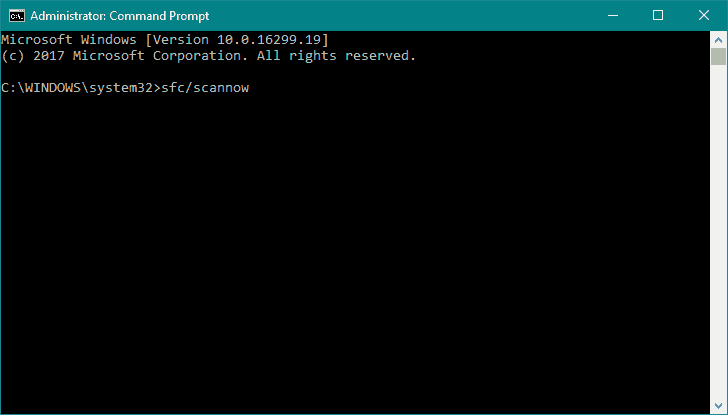
- Palaukite, kol procesas bus baigtas (tai gali užtrukti).
- Jei sprendimas bus rastas, jis bus automatiškai pritaikytas.
- Dabar uždarykite komandų eilutę ir iš naujo paleiskite kompiuterį.
Jei įtaisytajam trikčių šalinimo įrankiui nepavyko išspręsti problemos, išbandykite SFC nuskaitymą. Šis komandinės eilutės įrankis nuskaito jūsų sistemą ir ieško galimų problemų.
SFC nuskaitymas automatiškai išspręs bet kokią problemą, jei sprendimas bus įmanomas.
6. Paleiskite DISM
- Dešiniuoju pelės mygtuku spustelėkite Pradėti ir atidarykite Komandinė eilutė (administratorius).
- Įklijuokite šią komandą ir paspauskite Įeikite:
DISM /Prisijungęs /Išvalymo vaizdas /Sveikatos atkūrimas
- Palaukite, kol nuskaitymas bus baigtas.
- Iš naujo paleiskite kompiuterį ir bandykite atnaujinti dar kartą.
- Su Windows diegimo laikmena
- Įdėkite „Windows“ diegimo laikmeną.
- Dešiniuoju pelės mygtuku spustelėkite meniu Pradėti ir iš meniu pasirinkite komandų eilutę (administratorius).
- Komandinėje eilutėje įveskite šias komandas ir po kiekvienos paspauskite Enter:
dism /online /cleanup-image /scanhealth
dism /online /cleanup-image /restorehealth - Dabar įveskite šią komandą ir paspauskite Enter:
DISM /Prisijungus /Išvalymo vaizdas /Sveikatos atkūrimas /šaltinis: WIM: X: SourcesInstall.wim: 1 /LimitAccess - Būtinai pakeiskite an X reikšmę su prijungto disko raide, kai įdiegta „Windows 10“.
- Baigę procedūrą, iš naujo paleiskite kompiuterį.
Jei vis dar gaunate Iš naujo paleiskite reikiamą PCI magistralę pranešimą, galbūt galėsite jį išspręsti naudodami DISM.
Diegimo vaizdo aptarnavimas ir valdymas (DISM) yra įrankis, kuris iš naujo įkelia sistemos vaizdą ir galimos problemos gali būti išspręstos.
- Ištaisykite branduolio duomenų įvesties klaidą sistemoje „Windows 10/11“ atlikdami kelis veiksmus
- Visas taisymas: paleiskite kaip administratorius, neveikiantis „Windows 10/11“.
- Pataisymas: „Windows 10/11“ kompiuteris įstrigo paleidžiant iš naujo
- „Windows Uninstaller“ neveikia [100% ištaisyta]
7. Pašalinkite overclock nustatymus
Naudojant įsijungimo programinė įranga galite pakeisti tam tikros aparatinės įrangos veikimą ir pasiekti geresnį našumą, tačiau aparatinės įrangos įsibėgėjimas susijęs su tam tikra rizika.
Peršokdami aparatinę įrangą galite sugadinti kompiuterį ir sukelti sistemos nestabilumą bei klaidų pranešimus, pvz. Jūsų kompiuterį reikia iš naujo paleisti PCI magistralę.
Nedaug vartotojų pranešė, kad jiems pavyko ištaisyti šią klaidą nustatydami atminties laikrodį į numatytąją reikšmę.
Tačiau atminkite, kad beveik bet koks įsijungimo nustatymas gali sukelti tokio tipo klaidas, todėl būtinai pašalinkite visus įsijungimo nustatymus ir patikrinkite, ar tai pašalina klaidą.
- Kad paleistumėte, keletą kartų paleiskite kompiuterį iš naujo Automatinis remontas. Arba galite paspausti ir palaikyti Shift klavišą ir spustelėkite Perkrauti mygtuką.

- Pasirinkite Trikčių šalinimas ir eik į Iš naujo nustatykite šį kompiuterį.Dabar pasirinkite Pašalinkite viską. Jūsų gali būti paprašyta įdėti Windows 10 diegimo laikmeną, todėl būkite pasirengę tai padaryti.
- Pasirinkite Tik diskas, kuriame įdiegta „Windows“. ir tada pasirinkite Tiesiog pašalinkite mano failus ir spustelėkite Nustatyti iš naujo mygtuką.
- Vykdykite instrukcijas ir palaukite, kol bus baigtas nustatymo iš naujo procesas.
Baigus nustatymo iš naujo procesą, visi failai iš jūsų C disko bus pašalinti kartu su bet kokia programine įranga, dėl kurios kilo BSoD klaida.
Jei „Windows 10“ PCI magistralės tvarkyklės klaidą sukelia programinė įranga, galite ją ištaisyti atlikdami a „Windows 10“ nustatymas iš naujo.
Ši procedūra yra panaši į švarus diegimas, ir jis pašalins visus failus iš jūsų C pertvara, todėl prieš pradedant „Windows 10“ nustatymą iš naujo, primygtinai rekomenduojame sukurti svarbių failų atsarginę kopiją.
Taip pat verta paminėti, kad šios procedūros gali prireikti Windows 10 diegimo laikmena, ir jūs galite lengvai sukurti įkrovą USB atmintinė naudojant Žiniasklaidos kūrimo įrankis.
9. Patikrinkite savo aparatūrą
Reikalingo paleisti iš naujo PCI magistralės klaidą gali sukelti nesuderinama aparatinė įranga. Jei neseniai įdiegėte naują aparatinę įrangą, būtinai ją pašalinkite arba pakeiskite.
Jei nauja aparatinė įranga nėra visiškai suderinama su jūsų kompiuteriu, todėl gali atsirasti sistemos nestabilumas ir BSoD klaidų, todėl būtinai pašalinkite visą neseniai įdiegtą aparatinę įrangą.
Jei problemą sukėlė ne nauja aparatinė įranga, būtinai patikrinkite visus pagrindinius aparatinės įrangos komponentus, pvz., RAM, pagrindinė plokštė, kietasis diskasir kt.
Šią klaidą dažniausiai sukelia probleminės tvarkyklės arba įsijungimas, todėl būtinai atnaujinkite visas tvarkykles ir pašalinkite visus įsijungimo nustatymus, kad ištaisytumėte šią klaidą.
 Vis dar kyla problemų?Pataisykite jas naudodami šį įrankį:
Vis dar kyla problemų?Pataisykite jas naudodami šį įrankį:
- Atsisiųskite šį kompiuterio taisymo įrankį „TrustPilot.com“ įvertino puikiai (atsiuntimas prasideda šiame puslapyje).
- Spustelėkite Pradėti nuskaitymą Norėdami rasti „Windows“ problemas, kurios gali sukelti kompiuterio problemų.
- Spustelėkite Remontuoti visus išspręsti problemas, susijusias su patentuotomis technologijomis (Išskirtinė nuolaida mūsų skaitytojams).
„Restoro“ atsisiuntė 0 skaitytojai šį mėnesį.
Dažnai užduodami klausimai
PCI yra Peripheral Component Interconnect akronimas ir tai pramonės standarto magistralė, skirta išoriniams įrenginiams prijungti prie kompiuterio.
PCI BUS DRIVER INTERNAL klaida yra a BSoD klaida kurią dažnai sukelia problemiška prie PCI lizdo prijungto komponento tvarkyklė. Tai taip pat gali reikšti paties aparatūros komponento problemą.
Pagrindiniai dalykai, kuriuos reikia padaryti šioje situacijoje, yra atnaujinti „Windows 1o“ ir tvarkykles. Tada paleiskite „Windows“ aparatūros trikčių šalinimo įrankį. Jei vis tiek susiduriate su problema, perskaitykite mūsų išsamus vadovas, kaip išspręsti šią problemą.

![Tvarkyklė iškrauta neatšaukiant operacijų [Fiksuota]](/f/f52d92b5974566df8785f02d142019d1.jpg?width=300&height=460)
![Kaip ištaisyti „Kmode“ neapdorotų klaidų klaidą [11 žingsnių]](/f/d1c302b3cfc58f8623d2f55cc17f5367.jpg?width=300&height=460)